Excel技巧之解决常见的排序故障
如果需要排序的数据区域不是标准的数据列表,并且包含空格,那么若在排序前没有手工先选定整个数据区域,而是只选定数据区域中的任意单元格,排序结果将很可能不正确。因为在这种情况下,Excel
130-2 内存不足的情况
1.增加电脑的物理内存。
3.减小排序的数据区域。
当数据区域中包含有格式化为文本的数字时,排序结果将会错误。在如图130 1所示的表格中,A5∶A10是文本型数字,此时按编号进行排序,则较小的编号可能会排到较大的编号后面去。


Excel
如果用户工作簿中存在着4000种以上的单元格格式组合,那么在执行许多命令时(包括排序),Excel都会提示“不同的单元格格式太多”。
这里所谈到的单元格格式组合,指工作簿中任意单元格,如果所设置的单元格格式与其他单元格有任何细微的差别,即成为一种单元格格式组合。比如,有两个单元格,都设置单元格格式为红色宋体12号字,如果其中一个单元格的数字格式使用2位小数,而另一个单元格的数据格式不使用小数,则两个单元格各使用一种单元格格式组合。
解决的方法是简化工作簿的格式,使用统一的字体、图案与数字格式。
130-5 排序区域包含合并单元格
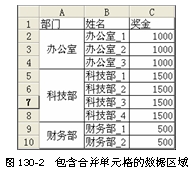
而在如图130 3所示的表格中,同行次的合并单元格的大小完全相同,因此可以正常排序。
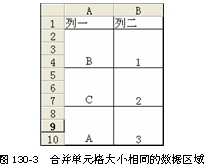
对于图130 2所示的表格,需要用户取消合并所有已合并的单元格,然后才能排序。
评论 {{userinfo.comments}}
-
{{child.nickname}}
{{child.create_time}}{{child.content}}






{{question.question}}
提交
昨夜今晨:格力质疑创维空调宣传海报抄袭 前小米高管王腾成立新公司
CES2026石头轮足扫地机器人惊艳亮相,让具身智能“长脚”开启立体清洁时代
新一代小米SU7官宣2026年4月上市 新增卡布里蓝配色
王者跨界 创新共舞 石头科技与皇马跨界共塑全球高端清洁品牌坐标系
驱动号 更多














































